windows10找不到文件怎么办 windows10找不到文件解决方法
我们在操作windows10系统的时候可能会遇到弹出windows找不到文件请确定文件名是否正确后再试一次的错误的提示,我们通过打开运行窗口输入特定命令的方式来查找,也可以通过regedit的方法打开注册表进行修改,完成后就能解决windows10找不到文件的问题了。
windows10找不到文件解决方法
方法一
1、按下WIN+R打开运行提示框
2、在运行框中输入:cmd /c for %i in (%windir%\system32\*.dll) do regsvr32.exe /s %i 按下回车键
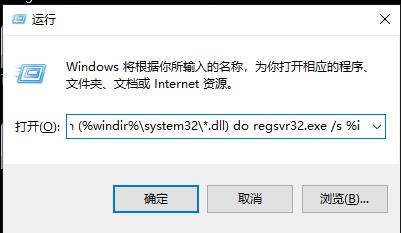
3、接着重新打开运行提示框,然后输入:cmd /c for %i in (%windir%\system32\*.ocx) do regsvr32.exe /s %i
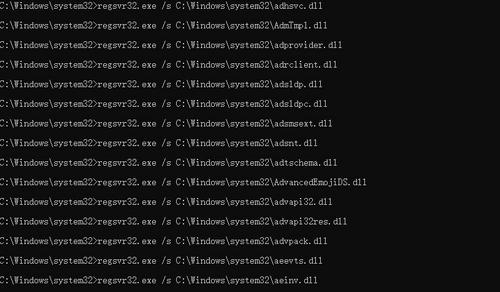
此操作需要一些时间请耐心等待
方法二
1、按下win+R 打开运行,输入:regedit 点击确定打开注册表
2、在HKEY_LOCAL_MACHINESOFTWAREMicrosoftWindows NTCurrentVersionWinlogon
中把Shell=Explorer.exe 1恢复为Shell=Explorer.exe

3、展开HKEY_LOCAL_MACHINE\SOFTWARE\MICROSOFT\WINDOWS\CURRENTVERSION\RUN
或RUNONCE或RUNSERVICES这三个RUN里面,你看看哪个有"1",删掉这个关联就OK了
4、如果你担心注册表改错的话可以打开运行搜索 cmd
5、在命令提示符中键入:ftype exefile="%1" %*assoc .exe=exefile
常见问题
- 知乎小说免费阅读网站入口在哪 知乎小说免费阅读网站入口分享365432次
- 知乎搬运工网站最新入口在哪 知乎盐选文章搬运工网站入口分享218660次
- 知乎盐选小说免费网站推荐 知乎盐选免费阅读网站入口分享177207次
- 原神10个纠缠之缘兑换码永久有效 原神10个纠缠之缘兑换码2024最新分享96861次
- 羊了个羊在线玩入口 游戏羊了个羊链接在线玩入口70746次
- 在浙学网页版官网网址 在浙学官方网站入口66419次
- 王者荣耀成年账号退款教程是什么?王者荣耀成年账号可以退款吗?64795次
- 地铁跑酷兑换码2024永久有效 地铁跑酷兑换码最新202458573次
- paperpass免费查重入口58502次
- 蛋仔派对秒玩网址入口 蛋仔派对秒玩网址入口分享57696次

